Time Machine đi kèm với mọi máy Mac. Nó đã sẵn sàng để chạy và tạo một tùy chọn tuyệt vời để sao lưu máy tính vào ổ cứng ngoài. Nhưng bên ngoài có rất nhiều tùy chọn khác và những tùy chọn này có các tính năng mà ứng dụng sao lưu mặc định của Apple không thể cạnh tranh được.
Dưới đây là 5 giải pháp thay thế tuyệt vời cho Time Machine để tạo các bản sao lưu cục bộ tốt hơn.
5 giải pháp sao lưu Mac cục bộ thay thế Time Machine
Tại sao không sử dụng Time Machine?
Nói chung, không có vấn đề gì với Time Machine cả. Đó là một cách hay để giữ bản sao lưu của các file quan trọng trong tầm tay. Nó hiệu quả và đáng tin cậy. Tuy nhiên, Time Machine thiếu một vài tính năng quan trọng. Chức năng đáng chú ý nhất mà Time Machine thiếu là nhân bản ổ đĩa hoặc tạo bản sao toàn bộ ổ cứng. Time Machine thực sự thích hợp nhất để khôi phục các file cụ thể.
Các tùy chọn để tùy chỉnh và lên lịch không có gì đáng nói. Bạn có thể chạy tính năng sao lưu tự động, nhưng các tùy chọn khác sẽ cho phép bạn sao lưu các tập con nhất định của các file, vào những thời điểm nhất định hoặc ở các tần số khác nhau. Có một số công cụ tuyệt vời sẽ giúp bạn lên lịch và duyệt các bản sao lưu được tạo bởi Time Machine, nhưng sẽ dễ dàng hơn khi tất cả được tích hợp sẵn.

Một vấn đề phổ biến là các bản sao lưu chiếm nhiều không gian ổ cứng. Nó không phải là một vấn đề khó giải quyết, nhưng nói chung càng ít vấn đề phải giải quyết càng tốt. Đó chính xác là lý do tại sao bạn nên xem xét thay thế (hoặc ít nhất là bổ sung) Time Machine với một trong các tùy chọn dưới đây.
5 giải pháp sao lưu Mac cục bộ thay thế Time Machine
Carbon Copy Cloner ($ 40)
Link tham khảo: https://bombich.com/

Một trong những phần mềm sao lưu đầy đủ tính năng nhất hiện có là Carbon Copy Cloner (CCC). Nó cung cấp cho bạn mọi thứ bạn cần để sao lưu máy tính. Bằng cách tạo một bản sao có khả năng khởi động của ổ cứng, CCC cho phép bạn khôi phục ổ cứng của mình sau khi gặp sự cố và kích hoạt nó mà không cần tải xuống hoặc cài đặt bổ sung.
Bạn cũng có sử dụng SafetyNet, tính năng sao lưu của CCC giữ bản sao của các file đã bị xóa và thay đổi gần đây, chỉ trong trường hợp bạn vô tình xóa một cái gì đó thực sự quan trọng và muốn nó được khôi phục lại càng sớm càng tốt. Các nhiệm vụ và lịch biểu có thể chỉnh sửa, giao diện được cập nhật và dễ sử dụng hơn, các bản sao lưu có thể tùy chỉnh làm cho CCC trở thành một trong những giải pháp sao lưu toàn diện nhất hiện có.
Mức giá 40$ thực sự không phải là quá đắt. Bạn thậm chí có thể tải xuống và dùng thử miễn phí trong 30 ngày.
Super Duper (miễn phí hoặc 28$)
Link tham khảo: https://www.shirt-pocket.com/SuperDuper/SuperDuperDescription.html

Một phần mềm khác tạo ra bản sao đầy đủ, có khả năng khởi động của ổ cứng là Super Duper. Nó cung cấp chức năng tuyệt vời như viết tập lệnh, cập nhật thông minh, lập lịch, sao lưu, kết nối, và các khả năng khác giúp cuộc sống dễ dàng hơn. Nó không cung cấp nhiều tính năng như CCC, nhưng nó đã được sử dụng trong một khoảng thời gian dài và giành được một số giải thưởng. Nó hoạt động nhanh chóng và rất dễ sử dụng.
Một trong những lợi thế lớn nhất của Super Duper là bạn không thực sự phải biết nhiều về các kỹ năng sao lưu để sử dụng nó. Không có nhiều tùy chọn và việc thiết lập cũng khá dễ dàng. Nếu bạn không cần bất cứ thứ gì đặc biệt thì đây là lựa chọn rất khó để đánh bại.
Phiên bản basic (cơ bản) là miễn phí, một ưu điểm lớn. Để mở khóa các tính năng như sandbox, cập nhật thông minh và viết tập lệnh, bạn cần nâng cấp lên phiên bản đầy đủ với giá 28$.
Data Backup 3 (40$)
Link tham khảo: https://www.prosofteng.com/databackup-mac-backup-software/

Một giải pháp khác tạo bản sao lưu có khả năng khởi động đầy đủ là Data Backup. Ưu điểm lớn nhất của Data Backup là tạo ra những thứ có khả năng hoạt động ngay tức thì. Ví dụ, nó có cài đặt sẵn để sao lưu thư viện iTunes và iPhoto. Bạn thậm chí có thể tạo các cài đặt sao lưu của riêng mình bằng cách kéo và thả các file bạn muốn trong một tập hợp cụ thể.
Giống như hầu hết các tên tuổi lớn trong thị trường ứng dụng sao lưu, bạn có thể lập lịch, tạo nhiều phiên bản sao lưu, bảo vệ các bản sao lưu bằng mật khẩu hoặc và ngăn không sao lưu một số file nhất định. Thật khó để tìm ứng dụng sao lưu phù hợp hơn với thiết lập nhanh trên máy Mac như Data Backup.
Data Backup có một phiên bản miễn phí. Mặc dù trang web chính thức không cho biết phiên bản này bao gồm những gì; nhưng ta có thể đoán rằng đó là bản dùng thử 30 ngày hoặc phiên bản rút gọn của phần mềm đầy đủ. Phần mềm đầy đủ có giá là 40$.
Get Backup Pro (20$)
Link tham khảo: https://www.belightsoft.com/products/getbackup/
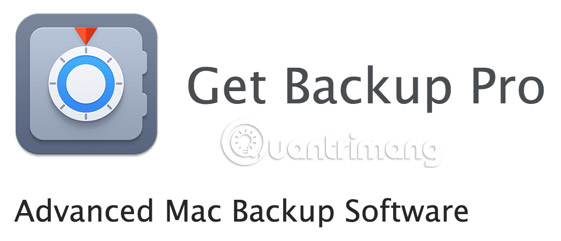
Phần mềm này nổi bật với giao diện tuyệt vời và được tổ chức tốt, với các bộ sao lưu khác nhau được liệt kê trong thanh bên trái. Tất cả những gì bạn cần làm là chọn bộ dữ liệu bạn muốn chỉnh sửa hoặc sao lưu và mọi thứ bạn cần được hiển thị trong bảng điều khiển chính. Cho dù bạn đang tạo bản sao hoàn toàn có thể khởi động được hay bản sao lưu ảnh hoặc tài liệu nhỏ hơn, bạn có thể thực hiện tất cả trong một vài cú nhấp chuột.
Có các template cho các bộ dữ liệu cụ thể, do đó, Get Backup Pro sẵn sàng sao lưu các thư mục iTunes, Photos, Mail và Documents ngay lập tức. Bạn có thể lên lịch cho bất kỳ bộ sao lưu nào của mình và bạn có thể chọn 1 trong 4 phương pháp mã hóa khác nhau để đảm bảo chúng luôn an toàn. Khi bạn cần khôi phục tất cả dữ liệu của mình, bạn thậm chí không cần cài đặt Get Backup Pro!
Với mức giá 20$, Get Backup Pro là tùy chọn rẻ nhất (không miễn phí) trong danh sách này. Chỉ với 20$ là có thể đảm bảo máy Mac của bạn được sao lưu an toàn!
CrashPlan (miễn phí hoặc đăng ký)
Link tham khảo: https://www2.crashplan.com/en-us/business/
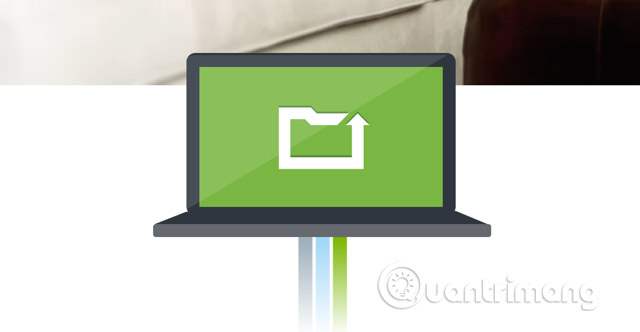
CrashPlan được biết đến rộng rãi nhất nhờ phần mềm sao lưu đám mây, nhưng bạn có thể sử dụng phiên bản miễn phí của ứng dụng này để sao lưu file vào ổ đĩa ngoài hoặc bất kỳ máy tính nào khác được kết nối với Internet. Vì vậy, nếu bạn muốn tạo một số bản sao lưu trên ổ đĩa cứng cục bộ hoặc ổ đĩa mạng, bạn có thể làm điều đó mà không phải trả phí đăng ký.
Mặc dù vậy, bạn sẽ không thể tạo các bản sao có khả năng khởi động với CrashPlan, vì vậy tốt nhất nên sử dụng nó làm giải pháp sao lưu từ xa. Điều đó không có nghĩa là nó không hữu ích như một tùy chọn sao lưu quy mô nhỏ cho các ổ đĩa cục bộ. Tùy chọn lập lịch và tùy chỉnh không cao cấp như một số tùy chọn khác trong danh sách này, nhưng đổi lại chúng miễn phí!
Quy tắc sao lưu 3-2-1
Có một bản sao lưu chắc chắn làm cho dữ liệu của bạn an toàn hơn rất nhiều, nhưng vẫn có khả năng bạn có thể mất nó. Đó là lý do tại sao một số chuyên gia khuyên bạn nên sử dụng quy tắc 3-2-1 để sao lưu máy tính: Giữ 3 bản sao lưu, ở 2 định dạng khác nhau (như ổ cứng và một bộ DVD), với 1 trong số 2 bản sao đó là ngoại vi. Điều đó có nghĩa là bạn nên có hai bản sao lưu cục bộ - tốt nhất là có khả năng khởi động - và giữ một bản sao ở chỗ khác.

Vì vậy, ngay cả với các tùy chọn tuyệt vời ở trên, việc kích hoạt giải pháp sao lưu đám mây có thể là một ý tưởng hay. CrashPlan, Carbonite và BackBlaze là tất cả các lựa chọn tuyệt vời, chỉ với từ 45$ đến 60$ mỗi năm. Với các bản sao lưu trực tuyến, bạn không phải lo lắng về sự cố xảy ra trong ổ đĩa cục bộ (ví dụ, có hỏa hoạn hoặc lũ lụt và ngay cả khi máy tính và ổ đĩa dự phòng của bạn đều bị phá hủy) hoặc thậm chí là lỗi ổ đĩa đơn giản.
Tốt nhất bạn nên sử dụng cả hai phương án để giảm cơ hội bạn sẽ mất bất kỳ file nào không thể thay thế của mình bởi các sự cố bất ngờ.
Với tất cả các tùy chọn này, bạn có một số cách để sao lưu Mac ở nhiều mức giá khác nhau. Không có lý do gì để không sao lưu ổ đĩa cả, đặc biệt là với các tùy chọn giá rẻ và miễn phí khắp nơi. Dù con số 3 bản sao lưu có vẻ hơi nhiều, nhưng một phương án dự phòng là hoàn toàn cần thiết, đặc biệt là với những file vô cùng quan trọng.
Xem thêm:
 Công nghệ
Công nghệ  AI
AI  Windows
Windows  iPhone
iPhone  Android
Android  Học IT
Học IT  Download
Download  Tiện ích
Tiện ích  Khoa học
Khoa học  Game
Game  Làng CN
Làng CN  Ứng dụng
Ứng dụng 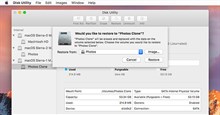
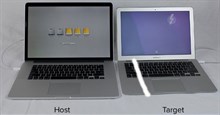


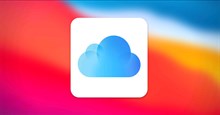


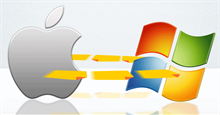











 Linux
Linux  Đồng hồ thông minh
Đồng hồ thông minh  macOS
macOS  Chụp ảnh - Quay phim
Chụp ảnh - Quay phim  Thủ thuật SEO
Thủ thuật SEO  Phần cứng
Phần cứng  Kiến thức cơ bản
Kiến thức cơ bản  Lập trình
Lập trình  Dịch vụ công trực tuyến
Dịch vụ công trực tuyến  Dịch vụ nhà mạng
Dịch vụ nhà mạng  Quiz công nghệ
Quiz công nghệ  Microsoft Word 2016
Microsoft Word 2016  Microsoft Word 2013
Microsoft Word 2013  Microsoft Word 2007
Microsoft Word 2007  Microsoft Excel 2019
Microsoft Excel 2019  Microsoft Excel 2016
Microsoft Excel 2016  Microsoft PowerPoint 2019
Microsoft PowerPoint 2019  Google Sheets
Google Sheets  Học Photoshop
Học Photoshop  Lập trình Scratch
Lập trình Scratch  Bootstrap
Bootstrap  Năng suất
Năng suất  Game - Trò chơi
Game - Trò chơi  Hệ thống
Hệ thống  Thiết kế & Đồ họa
Thiết kế & Đồ họa  Internet
Internet  Bảo mật, Antivirus
Bảo mật, Antivirus  Doanh nghiệp
Doanh nghiệp  Ảnh & Video
Ảnh & Video  Giải trí & Âm nhạc
Giải trí & Âm nhạc  Mạng xã hội
Mạng xã hội  Lập trình
Lập trình  Giáo dục - Học tập
Giáo dục - Học tập  Lối sống
Lối sống  Tài chính & Mua sắm
Tài chính & Mua sắm  AI Trí tuệ nhân tạo
AI Trí tuệ nhân tạo  ChatGPT
ChatGPT  Gemini
Gemini  Điện máy
Điện máy  Tivi
Tivi  Tủ lạnh
Tủ lạnh  Điều hòa
Điều hòa  Máy giặt
Máy giặt  Cuộc sống
Cuộc sống  TOP
TOP  Kỹ năng
Kỹ năng  Món ngon mỗi ngày
Món ngon mỗi ngày  Nuôi dạy con
Nuôi dạy con  Mẹo vặt
Mẹo vặt  Phim ảnh, Truyện
Phim ảnh, Truyện  Làm đẹp
Làm đẹp  DIY - Handmade
DIY - Handmade  Du lịch
Du lịch  Quà tặng
Quà tặng  Giải trí
Giải trí  Là gì?
Là gì?  Nhà đẹp
Nhà đẹp  Giáng sinh - Noel
Giáng sinh - Noel  Hướng dẫn
Hướng dẫn  Ô tô, Xe máy
Ô tô, Xe máy  Tấn công mạng
Tấn công mạng  Chuyện công nghệ
Chuyện công nghệ  Công nghệ mới
Công nghệ mới  Trí tuệ Thiên tài
Trí tuệ Thiên tài